UTC/GMT時間をローカル時間に迅速に変換するにはどうすればよいですか?
グローバルプロジェクトの管理や地域間での協力には、異なるタイムゾーンでの作業が伴うことがよくあります。一般的なニーズの一つは、標準的なUTC(協定世界時)またはGMT(グリニッジ標準時)を現地のタイムゾーンに変換することです。特にログを分析したり、会議を調整したり、Excelで国際的なデータセットを処理する際に重要です。正確なタイムゾーン変換は、スケジュールが整い、データが正しく解釈され、グローバルチーム間のコミュニケーションが円滑に行われるための重要な要素です。このチュートリアルでは、ExcelでUTC/GMT時間からローカル時間を計算し変換するための複数の実用的な方法を学びます。手動および自動化されたソリューション:数式、Kutools for Excelの関数ヘルパー機能、一括変換用のVBAマクロ、大規模なインポートデータセット処理のための組み込みPower Queryメソッドなどをご紹介します。
数式を使用してUTC/GMT時間をローカル時間に変換する
Kutools for Excel を使用して UTC/GMT 時間をローカル時間に変換する
数式を使用してUTC/GMT時間をローカル時間に変換する
例えば、東京など、特定の都市のローカル時間にGMT時間を変換する必要があるとします。東京はGMTより9時間進んでいます。Excelの数式を使用すると、少数のエントリに対して、またはたまに調整が必要な場合に、この変換を簡単かつ柔軟に行うことができます。以下にその手順を示します:
1. 空のセル(例: A2)に現在のGMT時間を入力または貼り付けます。最新のGMTは次のサイトから取得できます: この世界時計 必要であれば。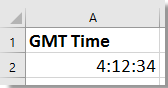
2. 別のセルに、次のいずれかの数式を入力し、Enterキーを押します。これらの数式は、時間差に基づいてローカル時間を計算します。説明のためのスクリーンショットをご覧ください:
=A2 + TIME(9,0,0)=A2 + (9 / 24)
ヒント:
(1) 上記の数式では、数字「9」はローカル時間がGMTより何時間進んでいるかを反映しています。他のタイムゾーンの場合、「9」を適切な時間差に置き換えてください。ローカル時間がGMTより遅れている場合は、「+」を「-」に置き換えてください。例えば、ニューヨーク時間に変換する場合、通常GMTより5時間遅れているので、「-5」を使用してください。
(2) 2番目の数式は、24時間日の一部を表す数値(小数)を返します。これを標準的な時間形式で表示するには、結果のセルを選択し、ホームタブで「数値形式 > 時間」を使用して時間形式を適用します。これにより、小数値が時と分として表示されます。
(3) 複数の変換を行う場合、列に異なるGMT値を入力(例: A2:A10)し、数式を下にコピーすることで効率的に一連の時間を処理できます。日付と時刻の組み合わせに注意してください。GMTに日付が含まれており、ローカル時間の調整で日付が変わる場合(深夜をまたぐ場合)、数式がそれに応じて更新されます。
適用シナリオ:この直接的な数式方法は、時間差が既知の速い変換や小規模なデータセットに理想的です。ただし、より複雑または頻繁に変更されるタイムゾーン、または非常に大きなデータセットの場合は、以下により自動化されたソリューションを検討してください。
トラブルシューティング:予期しない結果が得られた場合、GMT値が実際のExcelの時刻または日付時刻値であることを確認してください(テキストとして保存されていないか)。セルに#####が表示される場合、フォーマットが狭すぎるか、タイムゾーンの符号が間違っているために数式の出力が負の値になっている可能性があります。必要に応じて数式やセルの書式を調整してください。
Kutools for Excel を使用して UTC/GMT 時間をローカル時間に変換する
Kutools for Excel は直感的な関数ヘルパーツールを提供し、複雑な計算を簡単に行えるようにし、数式を覚える必要がありません。 GMTまたはUTC時間をローカル時間に変換するには、Kutools for Excel の関数ヘルパー機能に組み込まれている "日付に時間を追加" 機能を使用できます。このソリューションは、グラフィカルインターフェースを好むユーザー、または手動での数式入力を避けたいユーザーにとって特に役立ち、単一アイテムや一括での時間調整を迅速かつ正確に行うのに適しています。
1. 空のセル(例: A2)にGMT時間を入力し、別のセル(例: B2)を選択して変換後のローカル時間を出力します。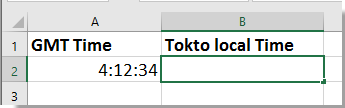
2. Kutools > 関数ヘルパー > 関数ヘルパーに移動します。表示される「関数ヘルパー」ダイアログで、日付に時間を追加を選択します。引数を設定します:
- 「日付と時刻」ボックスで、GMT時間のあるセル(例: A2)を選択します。
- 「数値」ボックスに、場所とGMTの時間差(時間単位)を入力します(例: 東京の場合は9、ニューヨークの場合は-5)。
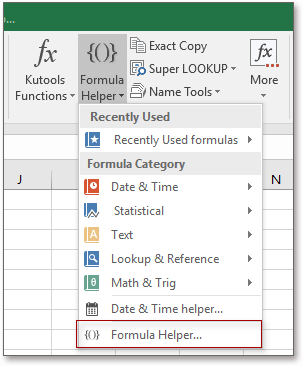
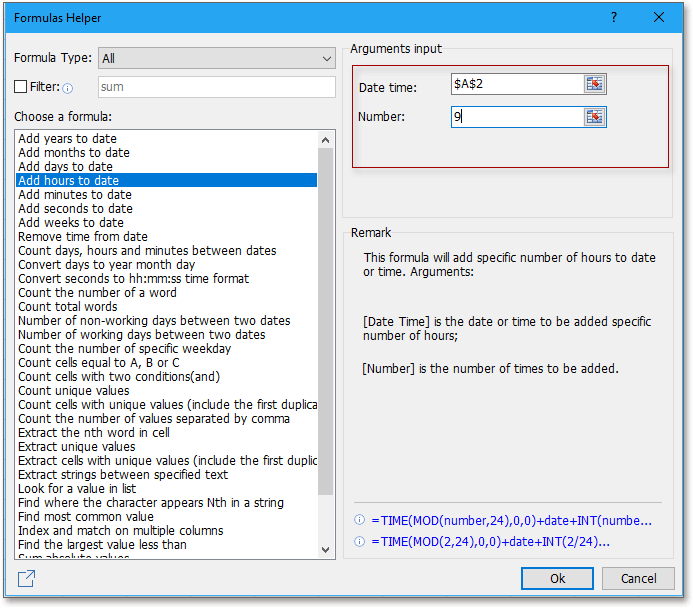
3. OKをクリックすると、選択したセルにローカル時間の結果が表示されます。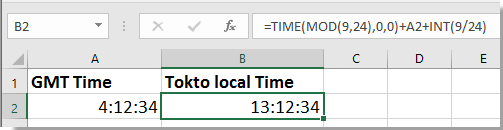
ヒント:
- 「日付に時間を追加」機能は負の数も扱えます — ローカルタイムゾーンがGMTより遅れている場合に使用します。
- フィルハンドルをドラッグして、一括変換のために関数を複数行に適用できます。入力元と出力先の列が揃っていることを確認してください。
- 日付と時刻の値がExcelで正しくフォーマットされていることを確認してください。エラーが発生した場合、セルの種類と書式を確認してください。
適用シナリオ:このアプローチは、数式の構文に慣れていないユーザー、または最小限の手動入力でプロセスを標準化したいユーザーにとって非常に適しています。特に繰り返しの変換や、時間のリストを扱う際に効果的であり、Kutoolsのバッチ機能により操作の繰り返しが簡単になります。
トラブルシューティング:Kutoolsの関数ヘルパーが期待通りの結果を表示しない場合、選択したセルが正しい有効な時刻値を参照しているか確認してください。一部のカスタム日付形式は、変換前に調整が必要な場合があります。
デモ:Kutools for Excelを使用してGMTをローカル時間に変換する
最高のオフィス業務効率化ツール
| 🤖 | Kutools AI Aide:データ分析を革新します。主な機能:Intelligent Execution|コード生成|カスタム数式の作成|データの分析とグラフの生成|Kutools Functionsの呼び出し…… |
| 人気の機能:重複の検索・ハイライト・重複をマーキング|空白行を削除|データを失わずに列またはセルを統合|丸める…… | |
| スーパーLOOKUP:複数条件でのVLookup|複数値でのVLookup|複数シートの検索|ファジーマッチ…… | |
| 高度なドロップダウンリスト:ドロップダウンリストを素早く作成|連動ドロップダウンリスト|複数選択ドロップダウンリスト…… | |
| 列マネージャー:指定した数の列を追加 |列の移動 |非表示列の表示/非表示の切替| 範囲&列の比較…… | |
| 注目の機能:グリッドフォーカス|デザインビュー|強化された数式バー|ワークブック&ワークシートの管理|オートテキスト ライブラリ|日付ピッカー|データの統合 |セルの暗号化/復号化|リストで電子メールを送信|スーパーフィルター|特殊フィルタ(太字/斜体/取り消し線などをフィルター)…… | |
| トップ15ツールセット:12 種類のテキストツール(テキストの追加、特定の文字を削除など)|50種類以上のグラフ(ガントチャートなど)|40種類以上の便利な数式(誕生日に基づいて年齢を計算するなど)|19 種類の挿入ツール(QRコードの挿入、パスから画像の挿入など)|12 種類の変換ツール(単語に変換する、通貨変換など)|7種の統合&分割ツール(高度な行のマージ、セルの分割など)|… その他多数 |
Kutools for ExcelでExcelスキルを強化し、これまでにない効率を体感しましょう。 Kutools for Excelは300以上の高度な機能で生産性向上と保存時間を実現します。最も必要な機能はこちらをクリック...
Office TabでOfficeにタブインターフェースを追加し、作業をもっと簡単に
- Word、Excel、PowerPointでタブによる編集・閲覧を実現。
- 新しいウィンドウを開かず、同じウィンドウの新しいタブで複数のドキュメントを開いたり作成できます。
- 生産性が50%向上し、毎日のマウスクリック数を何百回も削減!
全てのKutoolsアドインを一つのインストーラーで
Kutools for Officeスイートは、Excel、Word、Outlook、PowerPoint用アドインとOffice Tab Proをまとめて提供。Officeアプリを横断して働くチームに最適です。
- オールインワンスイート — Excel、Word、Outlook、PowerPoint用アドインとOffice Tab Proが含まれます
- 1つのインストーラー・1つのライセンス —— 数分でセットアップ完了(MSI対応)
- 一括管理でより効率的 —— Officeアプリ間で快適な生産性を発揮
- 30日間フル機能お試し —— 登録やクレジットカード不要
- コストパフォーマンス最適 —— 個別購入よりお得